こんにちは、ささそらとです。
事務作業で資料作成したり、ファイルを管理したりなどをされている方も多いかと思います。
ほとんどの方がWindowsのパソコンでお仕事されているかと思います。
そこで、今回は初心者向けにWindows10の便利なショートカットを紹介していきます。
スタートメニューを開く
ショートカットキー:
Windowsキー
マウスでいうと左下のWindowsをクリックした際と同じ動作になります。
パソコンをシャットダウンしたりとほぼ必ず行う操作になります。
マウスで押すとの大きな違いはあまりないかもしれませんが、ショートカットキーも一つのキーを押せばいいだけなので、覚えておいて損はないかと思います。
エクスプローラを開く
ショートカットキー:
Windowsキー + E
エクスプローラとは、フォルダやファイルなどを階層構造で表示するウィンドウです。
タスクバーにあらかじめピン止めされている場合もありますが、
すぐに開きたい場合に大変便利です。
Windowsを使用しているとファイルを開くためにエクスプローラからファイルを探したりすることが多いと思います。
使用頻度が高いのでおすすめです。
デスクトップを表示する
ショートカットキー:
Windowsキー + D
デスクトップにファイルをおいておられる方も多いのではないでしょうか。
その時にこのショートカットキーが大変便利です。
開いていたウィンドウがすべて最小化され、デスクトップを表示します。
いろいろ開きすぎて頭が混乱したときに私はよく使用します(笑)
ウィンドウを切り替える
ショートカットキー:
Alt + Tab
タスクバーから選択しなくても、ウィンドウの切り替えが可能です。
たくさんウィンドウを開く方はあまり使用しないかもしれません。(ショートカットキーを使用するよりタスクバーからマウス選択した方が早い場合があるため)
基本、ウィンドウをたくさん開かない方であれば、瞬時にウィンドウが切り替わるので便利です。
ウィンドウを半分表示する
ショートカットキー:
Windowsキー + ← または →
フォーカスがあたっているウィンドウが半分表示されます。
←の場合は、ウィンドウが左半分に。→の場合は右半分に表示されます。
2つのウィンドウを同時に見ながら作業するのに大変便利です。
まとめ
いかがでしたでしょうか。
上記、ショートカットは大変便利で事務作業を行うときに効率よく進めることができます。
今までマウスのクリックで作業されていた方は、一度試しに使用してみてください。
はじめは慣れないかもしれませんが、使用していく内に意識せずともショートカットを使えるようになります。
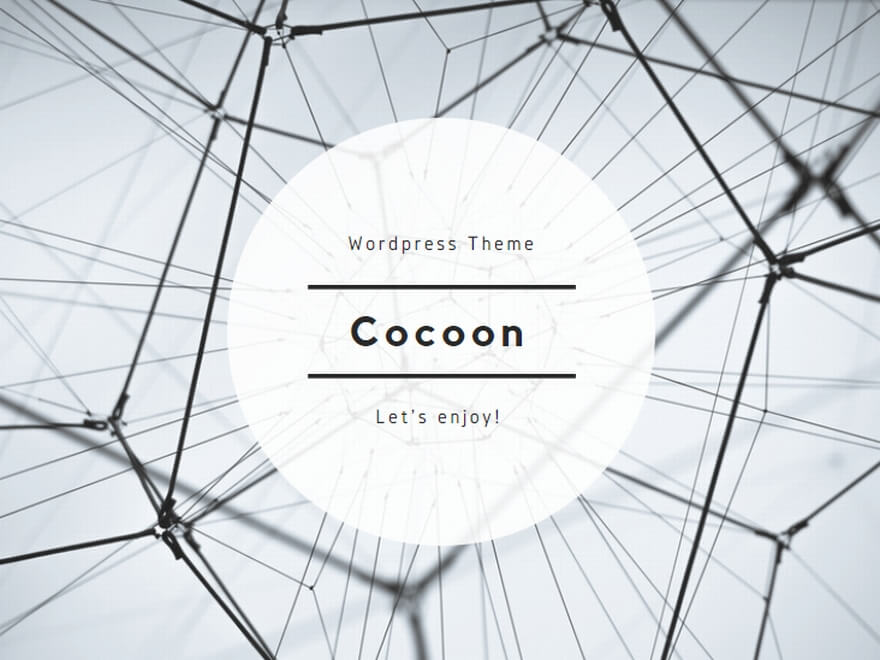
コメント